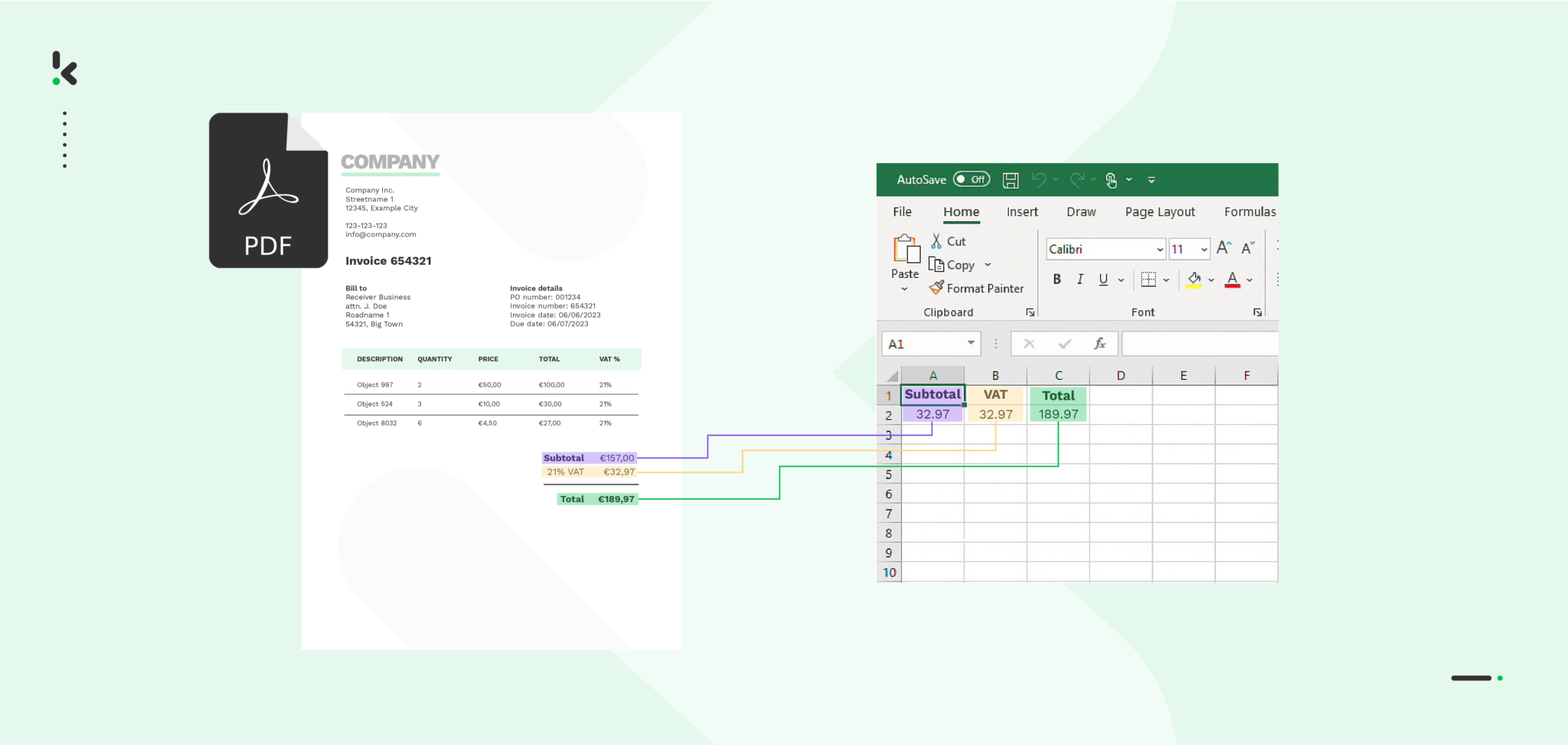
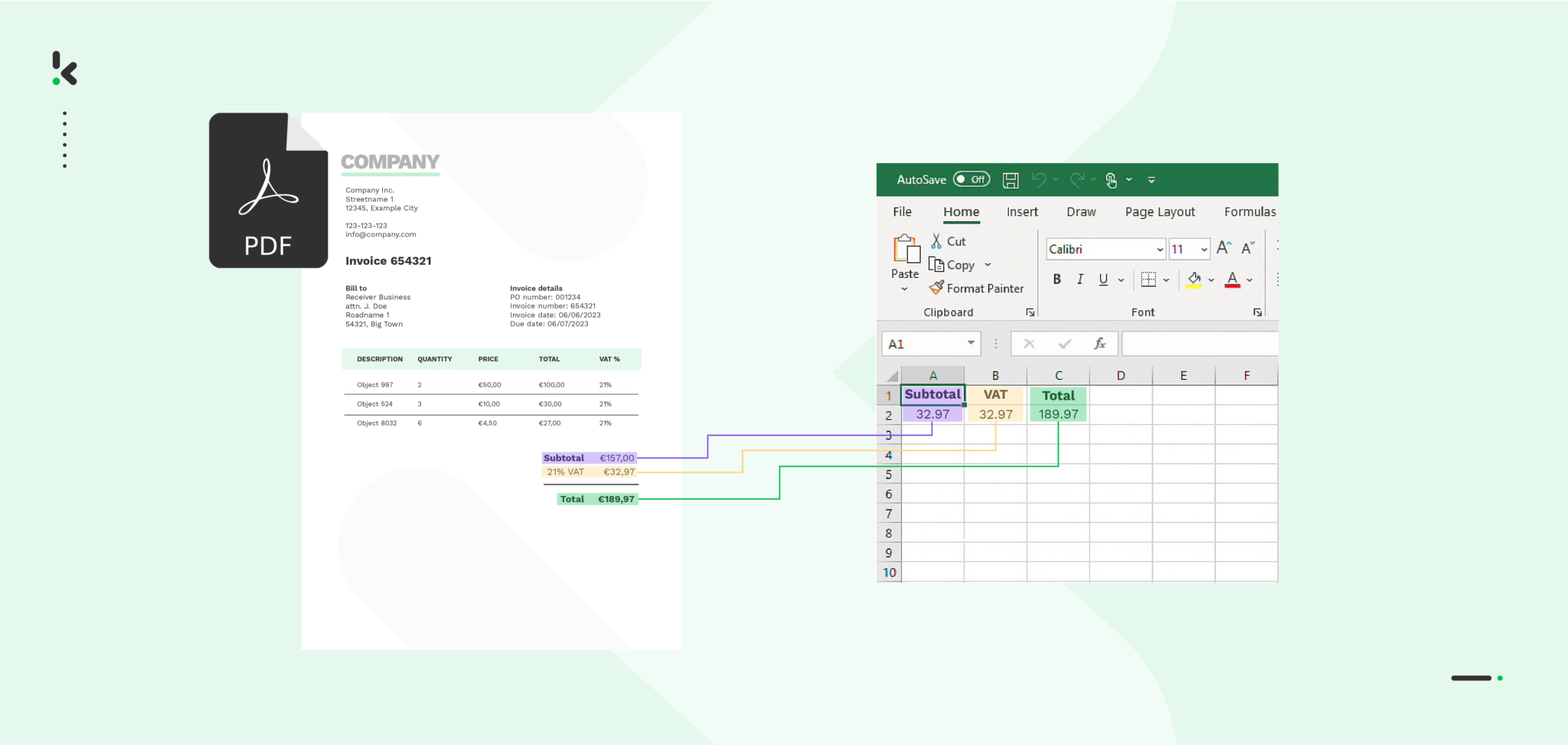
En el trabajo, probablemente te encuentres con archivos PDF (casi) todos los días. A menudo, estos archivos contienen datos que deseas utilizar en otro lugar, por ejemplo, para realizar un cálculo en una hoja de Excel.
Para ello, tienes que extraer los datos del archivo PDF. Así que copias y pegas los datos en Excel y comienzas el cálculo. Si sólo tiene que hacer esto para uno o dos archivos PDF, esto funciona bien. Pero si tienes que revisar cientos de documentos, de repente se convierte en una pesadilla de copiar y pegar que consume mucho tiempo.
Por lo tanto, es obvio que hay que investigar formas más inteligentes de extraer datos de PDF a Excel. Y eso es exactamente lo que haremos en este artículo.
En primer lugar, veremos 4 formas de extraer datos de PDF a Excel, seguiremos con sus pros y sus contras y, por último, presentaremos una solución automatizada que puede ayudarte a ti y a tu empresa a sobresalir en el procesamiento inteligente de datos.
4 maneras de extraer datos de PDF a Excel
Hay muchas formas diferentes de extraer datos de PDF a Excel, pero estas son las cuatro formas más comunes de hacerlo:
- Copiar y pegar
- Convertidores de PDF
- Herramientas de extracción de tablas de PDF
- Importación directa en Excel
Copiar y pegar
El método más básico para extraer datos de un archivo PDF a Excel es simplemente copiar y pegar. Consiste en abrir el archivo, seleccionar el texto pertinente y copiarlo y pegarlo en una hoja de Excel.
Este método puede ser la mejor opción si sólo tiene unos pocos archivos PDF. Pero una vez que tenga miles de ellos, lo más probable es que se produzcan errores en la introducción de datos y se pierda mucho tiempo. Además, es un proceso extremadamente tedioso.
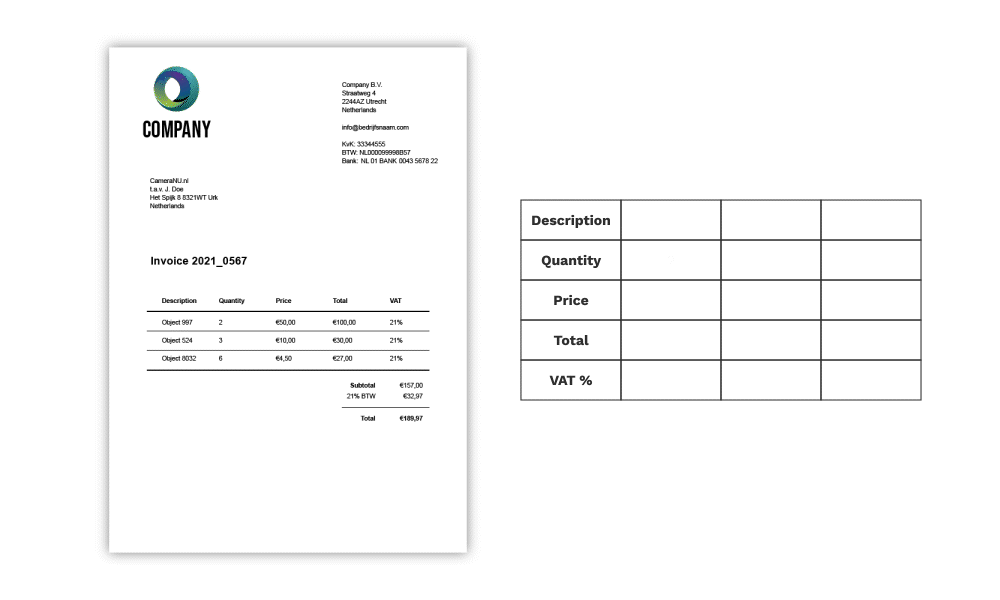
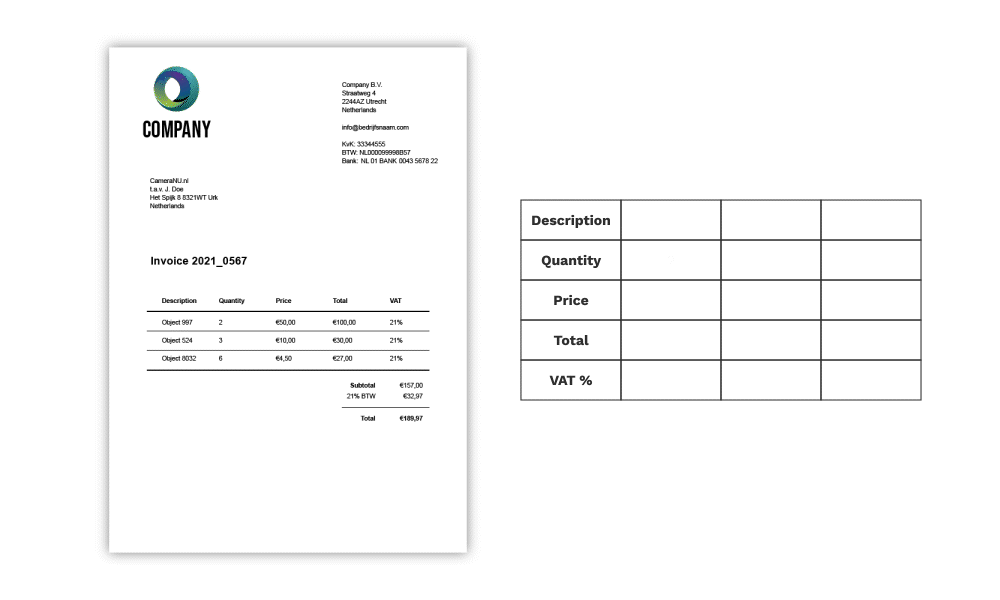
Copiar y pegar con Microsoft Word
Copiar y pegar datos funciona bien en la mayoría de los casos, pero a veces no da los resultados deseados. Por ejemplo, es casi imposible copiar y pegar bien una tabla entera, incluyendo su estructura y datos, del PDF a Excel. En tal caso, hay que abrir primero el archivo PDF en Word y luego copiarlo/pegarlo en Excel.
Para hacer uso de este método, debes tener Microsoft Word 2013 o una versión más reciente. A continuación, debes realizar los siguientes pasos:
- Abrir el archivo PDF con Microsoft Word
- Copiar el contenido del archivo de Microsoft Word y pegarlo en una hoja de cálculo de Excel.
Si bien este método proporciona resultados razonables, no manejará elementos complejos, como las tablas más complicadas con espacio entre celdas. Además, no es posible extraer los datos en bloque, ya que hay que abrir cada archivo PDF uno por uno.
Convertidores de PDF
Si tienes que extraer datos de archivos PDF a Excel con más frecuencia, un convertidor de PDF es una buena opción. Los convertidores de PDF pueden transformar archivos PDF en archivos Excel en cuestión de segundos.
El proceso es bastante sencillo: selecciona el archivo PDF que deseas convertir, carga el archivo en el convertidor de PDF y haz clic en el botón de convertir. Su archivo se puede convertir en un archivo de Excel o en otros formatos deseados.
Con algunos convertidores de PDF, incluso puedes editar directamente el texto y las imágenes de un archivo PDF y luego exportarlos a una hoja de Excel.
Hay muchos convertidores de PDF disponibles, pero aquí hay una lista de algunos de los mejores convertidores de PDF del mercado:
Aunque un convertidor de PDF puede extraer los datos de forma eficaz y rápida, no permite la extracción de datos en bloque. Tienes que cargar los archivos PDF uno por uno. Además, los convertidores de PDF sólo funcionan con documentos PDF nativos. Esto significa que si tienes un documento de papel escaneado guardado como PDF, no es posible extraer datos de él.
Herramientas de extracción de tablas de PDF
Puede haber ocasiones en las que sólo quiera extraer datos de una determinada tabla. Un convertidor de PDF puede ser su primera opción, pero no consigue extraer los datos con precisión. Afortunadamente, existen otras herramientas que pueden ser de gran ayuda: las herramientas de extracción de tablas.
A continuación puedes encontrar las cinco mejores herramientas de extracción de tablas:
La mayoría de estas herramientas permiten dibujar un recuadro alrededor de la tabla y luego extraer los datos a Excel u otros formatos.
Algo que debes tener en cuenta es que las herramientas de extracción de tablas sólo funcionan con archivos PDF nativos. Con la mayoría de estas herramientas, sólo se puede cargar un archivo a la vez y hay que seleccionar la tabla que hay que convertir.
Además, en algunos casos, necesitarás conocimientos internos para ajustar una herramienta de extracción de tablas para que funcione en tu caso concreto. En otras palabras, el uso de una herramienta de extracción de tablas de PDF sigue siendo un trabajo intensivo, por lo que no es la solución ideal.


Importación directa en Excel
Importar un PDF directamente a Excel y extraer datos de él también puede ser una buena opción.
Veamos los pasos:
- Abra la hoja de cálculo de Excel
- Selecciona la pestaña Datos > Obtener datos > De archivo > De PDF
- Selecciona el archivo PDF y selecciona Importar
- Verás un panel del Navegador con las tablas y páginas de tu PDF, junto con una vista previa
- Seleccione la tabla y haga clic en ”Cargar”. La tabla se importa a la hoja de Excel.
Este método es bastante eficaz con datos sencillos. Sin embargo, los datos complicados o las tablas con varias páginas darán lugar a molestos errores de formato.
Los pros y contras de cada método
Ahora que ya conoces las cuatro formas diferentes de extraer datos de un archivo PDF, es posible que te preguntes cuál de estos métodos deberías utilizar a la hora de extraer datos de PDF a Excel.
Para ayudarte a encontrar la respuesta a esa pregunta, hemos enumerado los pros y los contras de cada método en la siguiente tabla.
| Copiar y pegar | Pros – Si solo tienes un par de archivos PDF, este es el método más fácil – No necesitas extra software o equipo Contras – Cuando se tienen muchos archivos se pierde mucho tiempo – Propenso a errores – Proceso extremadamente tedioso |
| Convertidores de PDF | Pros – Fácil de usar – Muchas herramientas en línea disponibles – Opción barata Contras – La funcionalidad es limitada – No es posible extraer datos en bloque – Sólo funciona con PDF nativos |
| Herramientas de extracción de tablas de PDF | Pros – Extrae los datos de una tabla de forma rápida y precisa – Extrae los datos también en otros formatos Contras – Sólo funciona con archivos PDF nativos – Requiere expertos internos – No es un proceso totalmente automatizado |
| Importación directa en Excel | Pros – Método fácil – No necesitas extra software o equipo Contras – Imposibilidad de extraer datos en bloque – Requiere algunos conocimientos de Excel – Errores de formato |
Después de analizar la tabla anterior, probablemente te darás cuenta de que ninguno de estos métodos es perfecto. Todos ellos son incapaces de manejar grandes volúmenes de documentos, archivos PDF no nativos, y/o no están totalmente automatizados. Por estas razones, le presentaremos una solución totalmente automatizada, que es más rápida, más precisa y más eficiente.
Extracción de datos de PDF a Excel con una solución automatizada
La forma más precisa y rápida de extraer datos de archivos PDF a Excel es usar una solución de extracción de datos automatizada.
Las soluciones automatizadas de extracción de datos usan una tecnología de reconocimiento de texto conocida como Reconocimiento Óptico de Caracteres (OCR) para extraer con precisión los datos de los documentos.
Un buen ejemplo de este tipo de solución automatizada es Klippa DocHorizon, que puede procesar grandes volúmenes de PDF nativos y no nativos en cuestión de segundos. También puede integrarse fácilmente en el software existente haciendo uso de la API de OCR de Klippa.
A continuación, un breve resumen de cómo funciona la tecnología:
- Sube el archivo PDF a la API – En primer lugar, tienes que enviar el documento PDF a la API. Puedes hacerlo a través de nuestra aplicación móvil o web.
- Preprocesamiento del archivo PDF – En el segundo paso, se mejoran las características del documento para aumentar la precisión del reconocimiento. Por ejemplo, se mejora el brillo de un escaneo o la escala de grises de un documento.
- Convertir el PDF en texto – A continuación, el software convierte el documento PDF en un archivo de texto. Los datos del PDF se extraen ahora, pero todavía no están estructurados en este punto.
- Conversión a Excel – En el último paso, el analizador Klippa convierte el archivo de texto en datos estructurados, en este caso, Excel. A partir de este momento, puedes empezar a utilizar fácilmente los datos del archivo PDF en Excel.
Siguiendo estos pasos, Klippa DocHorizon puede extraer datos de casi cualquier archivo PDF. Podrás ahorrar tiempo, reducir los errores y disminuir los costes.
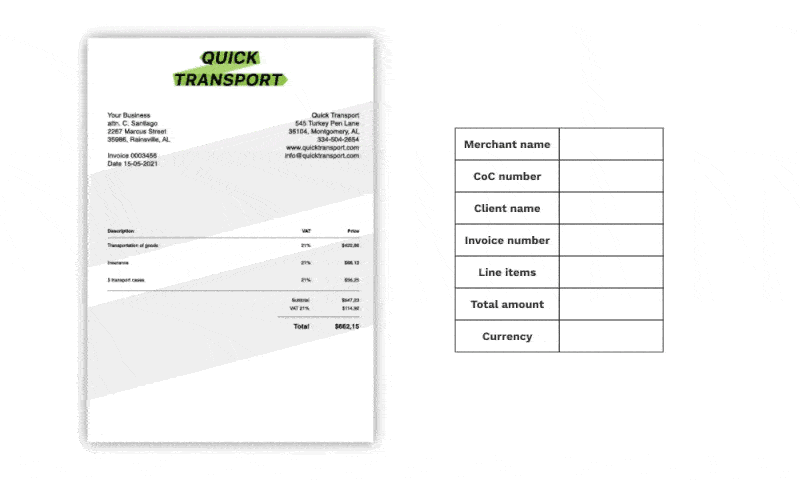
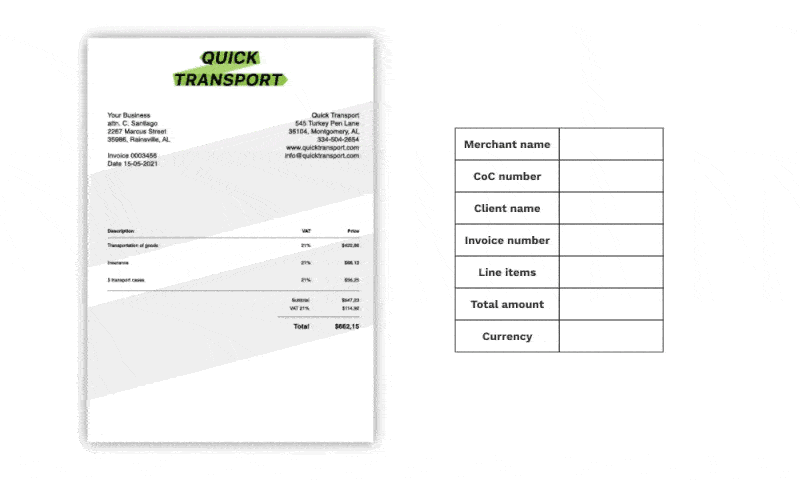
Conclusión
En este blog, hemos hablado de los cuatro métodos más populares para extraer datos de PDF a Excel. Hemos descrito sus pros y sus contras y los hemos comparado en varias funcionalidades. Al final, quedó claro que ninguno de ellos era la opción perfecta.
¡Ahí es donde presentamos Klippa DocHorizon!
Klippa DocHorizon es una solución totalmente automatizada que puede ayudarte a extraer datos de archivos PDF. Nuestra solución es capaz de procesar grandes volúmenes de documentos y puede integrarse fácilmente en el software existente de tu empresa.
Si todavía tiene alguna pregunta sobre nuestra solución, no dudes en ponerte en contacto con nuestros expertos o reservar una demostración gratuita a continuación.